Come scattare foto con l’iPhone a mani libere per selfie migliori, foto di gruppo e scatti in condizioni di scarsa illuminazione

Puoi scattare una foto sul tuo iPhone con un solo tocco o tocco, ma puoi anche utilizzare l’app Fotocamera a mani libere per immagini più impressionanti. Ciò ti consente di scattare selfie più dettagliati, includere l’intero gruppo nell’inquadratura o ottenere risultati più uniformi in modalità notturna, ed è facile da fare. Avviso spoiler: “Hey Siri” da solo non è sufficiente.
Scattare selfie con la fotocamera frontale è facile, ma la fotocamera posteriore offre risultati migliori. Sebbene entrambi siano da 12 MP sui modelli delle serie iPhone 11, 12 e 13, la parte posteriore ha un obiettivo grandangolare più veloce che lascia entrare più luce, migliora l’autofocus e cattura meglio l’azione. I dispositivi della serie iPhone 12 Pro e 13 Pro hanno anche uno scanner lidar, che aiuta anche con l’autofocus e i ritratti in modalità notturna.
Esistono diversi modi per configurare la fotocamera posteriore del tuo iPhone per acquisire un’immagine senza nemmeno toccare il dispositivo, inclusa l’app Scorciatoie, il controllo vocale e gadget esterni. Puoi anche capovolgere la fotocamera e utilizzare questi suggerimenti per l’obiettivo anteriore se questo ti aiuta a scattare selfie migliori.
Controllo vocale
Per impostare il tuo iPhone in modo che scatti foto utilizzando il controllo vocale, devi andare su Impostazioni -> Accessibilità -> Controllo vocale e assicurarti che sia acceso.
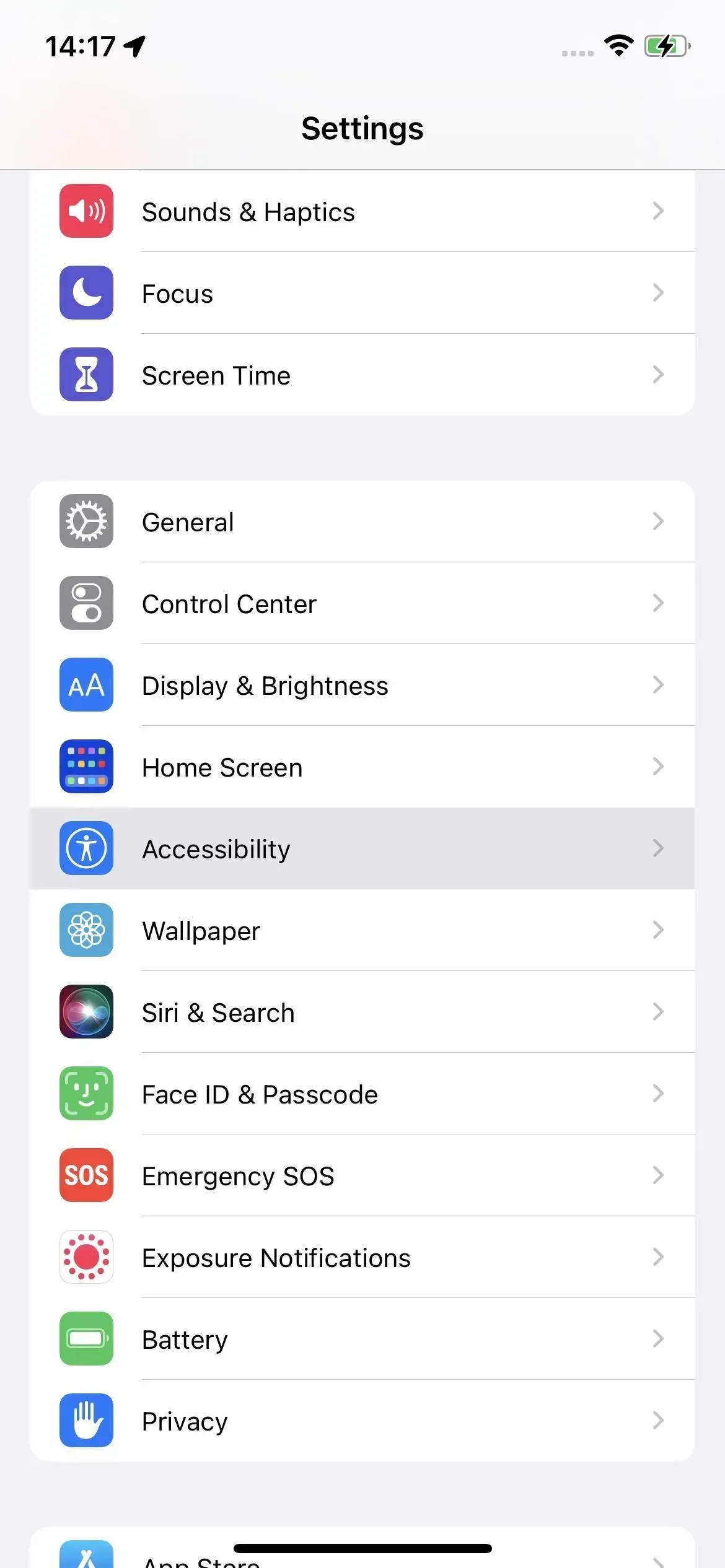
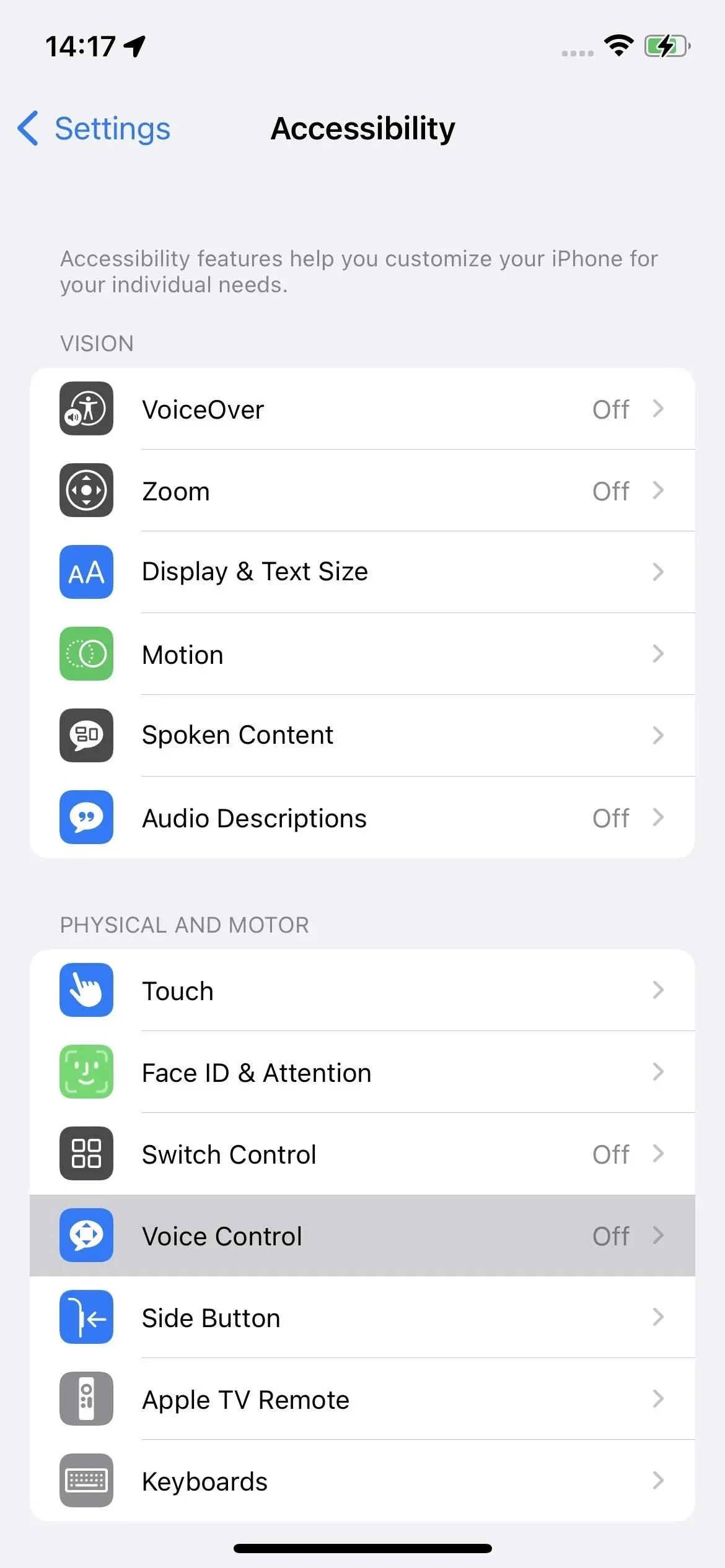
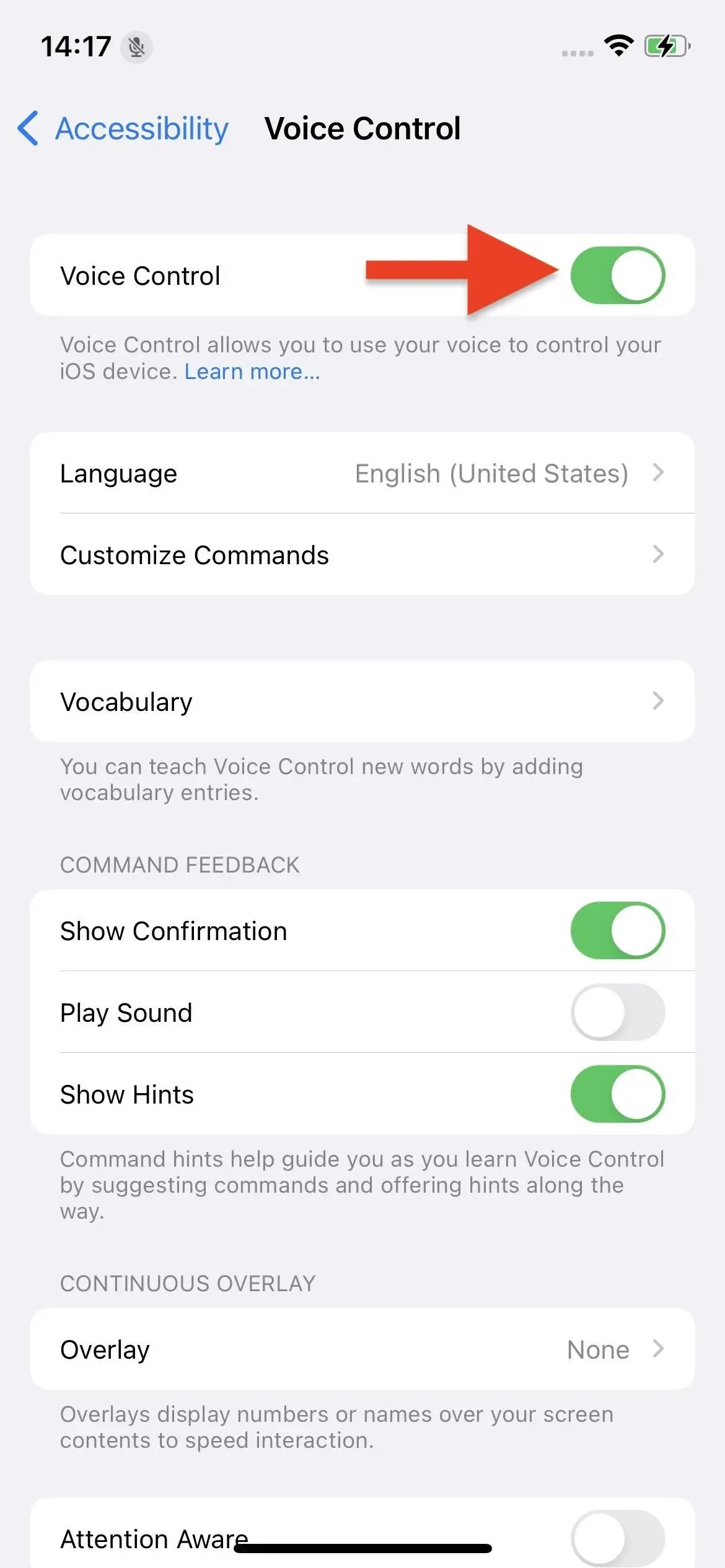
Puoi anche attivare Siri e chiedere di “attivare il controllo vocale”. Questo è fantastico perché può essere fatto completamente a mani libere, ad esempio se sei già lontano dal tuo iPhone mentre regoli lo scatto.
Un’altra caratteristica interessante che puoi utilizzare è la scorciatoia per l’accessibilità. Assegna semplicemente il controllo vocale ad esso e fai triplo clic sul pulsante laterale o home per attivare o disattivare il controllo vocale. Per aggiungere un collegamento di accessibilità al Centro di controllo, vai su Impostazioni -> Centro di controllo, quindi fai clic sul pulsante più (+) accanto ai collegamenti di accessibilità.
Impostazione di un collegamento di accessibilità (a sinistra) e aggiunta al Centro di controllo (a destra).
Dopo aver ascoltato Voice Control, puoi facilmente scattare una foto senza toccare iPhone. Come forse saprai, ci sono diversi modi per scattare una foto su iPhone con le tue mani. Il modo più comune è premere il pulsante di scatto sullo schermo, ma puoi anche utilizzare i tasti del volume.
Invece di premere manualmente i pulsanti di aumento o riduzione del volume, puoi chiedere al controllo vocale di farlo in pochi semplici passaggi. Dì semplicemente “Apri fotocamera” per aprire l’app Fotocamera se non è già attiva, quindi “aumenta il volume” o “abbassa il volume” per scattare una foto. (Tieni presente che se hai più app per fotocamera installate sul tuo iPhone, Voice Control potrebbe aprire un’app con lo stesso nome, come Camera+ .)
Il controllo vocale salverà tutte le foto scattate nell’app Foto. Puoi dire “abbassa il volume” e poi “premi conferma” per disabilitare la funzione quando hai finito. Puoi anche dire “Ehi Siri, spegni il controllo vocale”.
Un altro ottimo comando che funziona è Mostra nomi, che ti mostrerà tutto ciò che puoi dire mentre sei nell’app Fotocamera. Prova “tocca il flash” per attivare o disattivare il flash, “tocca la selezione della fotocamera” per passare dalla fotocamera anteriore a quella posteriore o “tocca per scattare una foto” per utilizzare l’otturatore. In alternativa, pronuncia “mostra numeri” se desideri pronunciare i numeri anziché i nomi dei pulsanti.
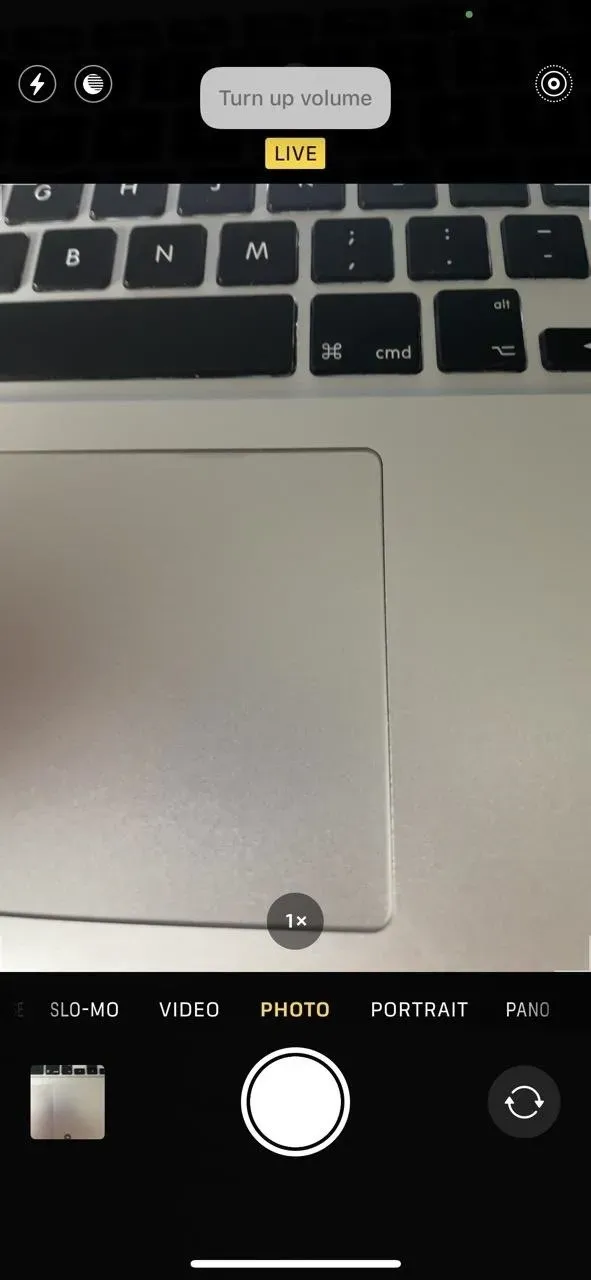
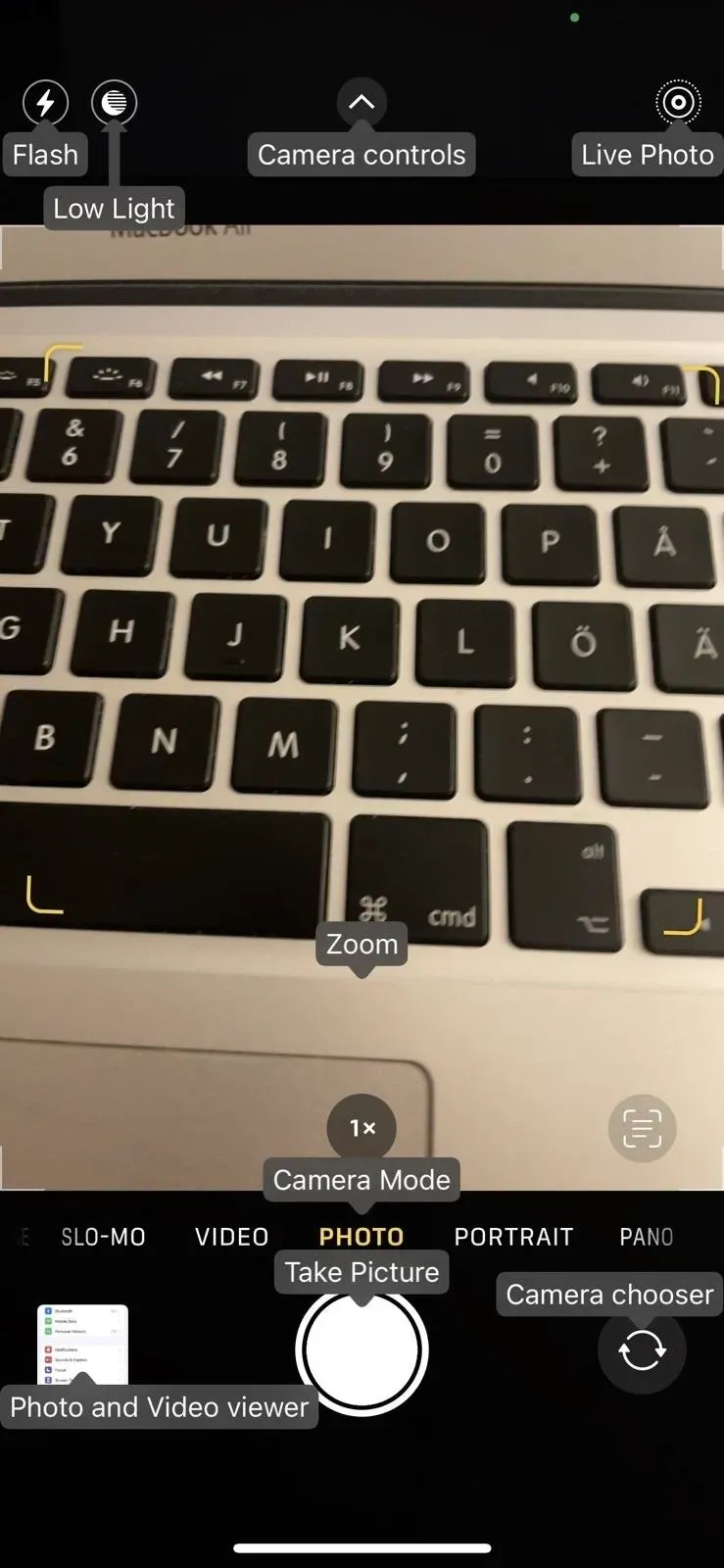
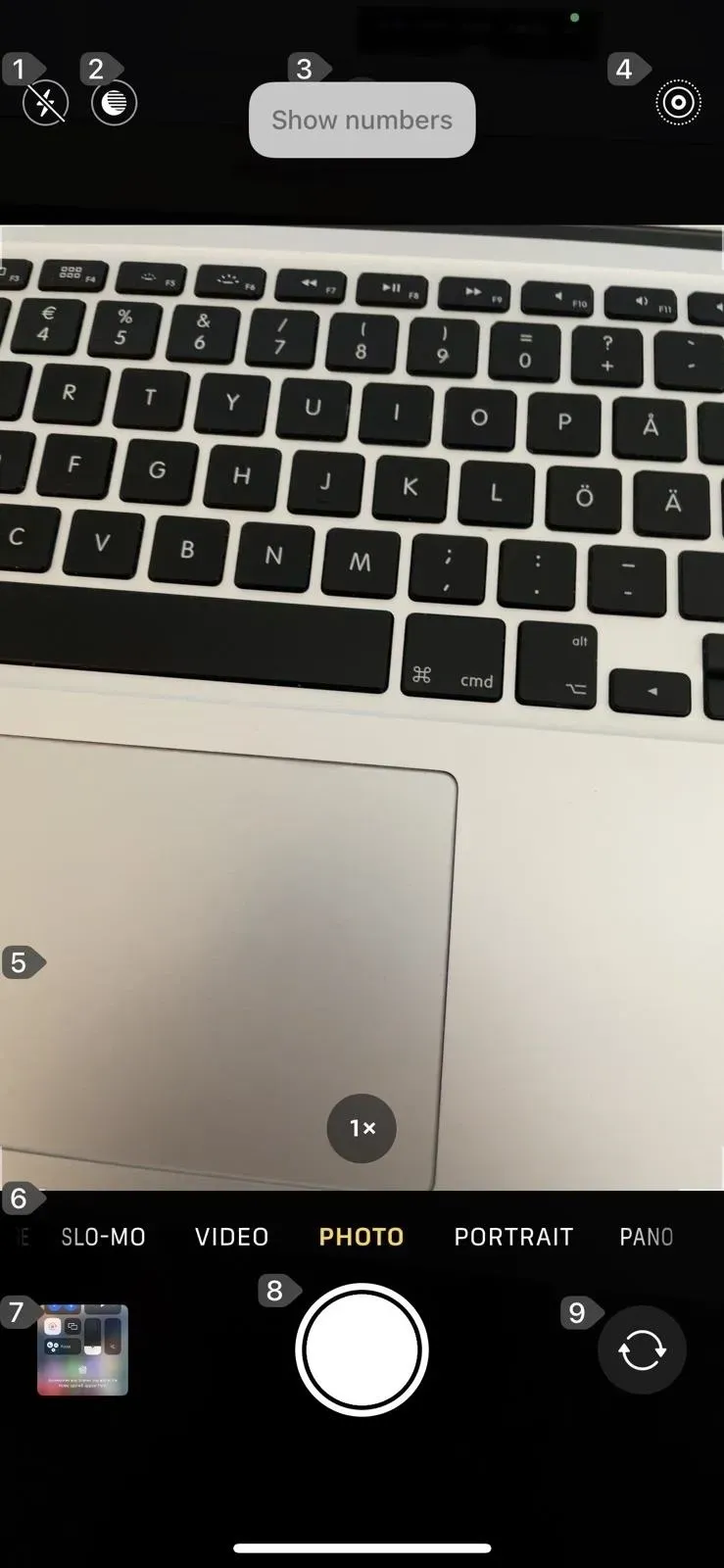
Utilizzo del comando del volume (a sinistra) e visualizzazione di nomi (al centro) o numeri (a destra).
Una volta acquisite le nozioni di base per scattare foto con il controllo vocale, puoi provare comandi più avanzati. Prova a dire “zoom avanti” e “zoom indietro” per avvicinarti o allontanarti da un oggetto. Scorri verso l’alto per aprire i controlli della fotocamera. Scorri verso sinistra e scorri verso destra per cambiare le modalità della fotocamera, così puoi scattare una foto normale e un ritratto senza cambiare l’inquadratura.
Esplora i comandi aggiuntivi nel menu Controlli utente andando su Impostazioni -> Accessibilità -> Controllo vocale -> Personalizza comandi.
Siri tramite scorciatoie
Un’altra opzione è l’app Scorciatoie in combinazione con Siri. Apri Scorciatoie e fai clic sulla scheda Galleria. Trova “Say Cheese” e tocca il segno più (+) per aggiungerlo al tuo elenco di scorciatoie. D’ora in poi, ogni volta che dici “Ehi Siri, dì formaggio”, il tuo iPhone scatterà una foto usando la fotocamera posteriore. Devi eseguirlo una volta per approvare tutte le richieste di autorizzazione di cui ha bisogno, come il salvataggio nei tuoi album fotografici.
Tieni presente che la scorciatoia utilizzerà solo l’obiettivo grandangolare e solo in modalità foto standard senza alcuna delle impostazioni effettuate direttamente nell’app Fotocamera. Quindi puoi utilizzare l’app Fotocamera per inquadrare lo scatto, ma non preoccuparti del teleobiettivo o di eventuali regolazioni manuali. Puoi tecnicamente usare “Ehi Siri, dì formaggio” indipendentemente dall’app in cui ti trovi e la fotocamera scatterà una foto.
Se desideri utilizzare un trigger diverso, vai a Le mie scorciatoie nell’app Shortcuts, tocca i puntini di sospensione sulla scorciatoia, quindi modificane il nome con la parola o la frase trigger che desideri utilizzare. Chiudi l’editor per salvare le modifiche.
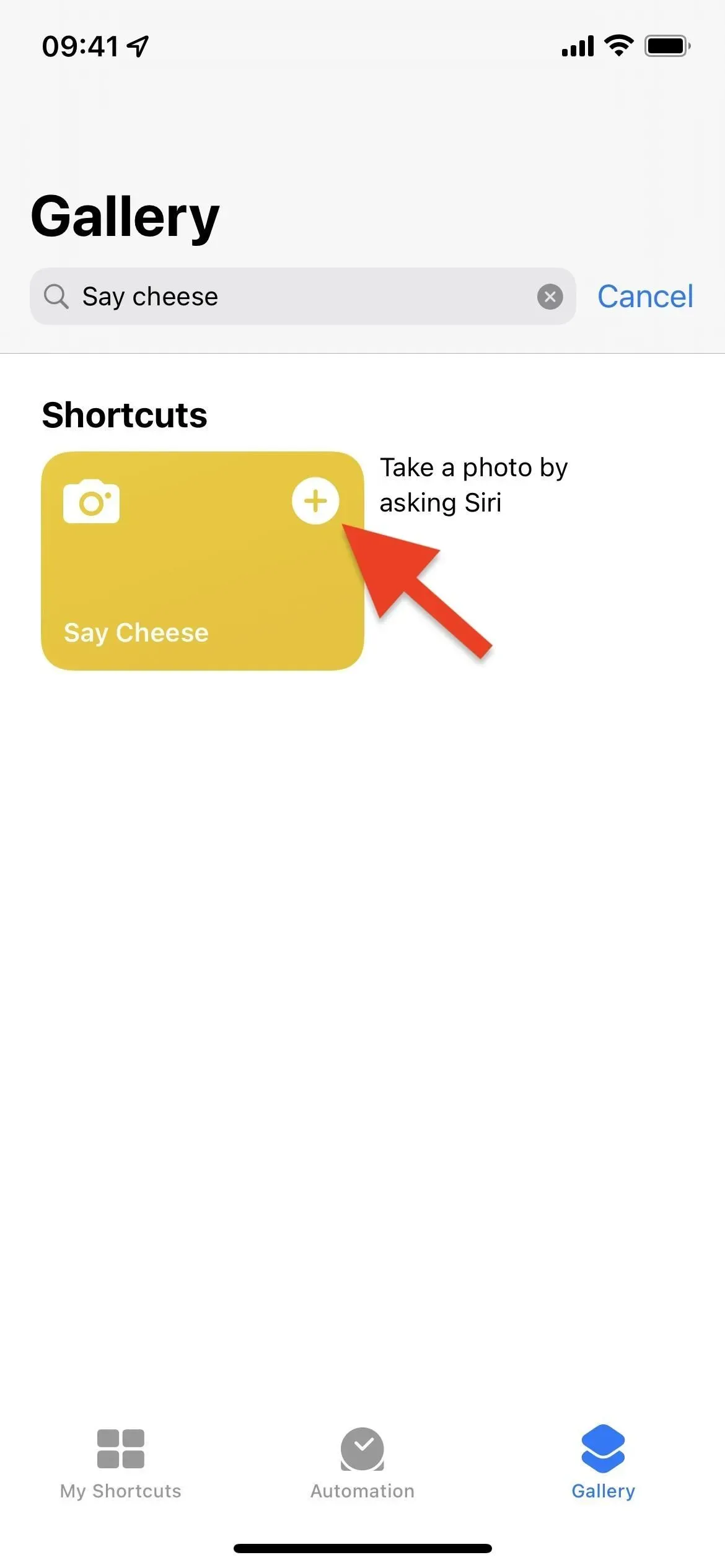
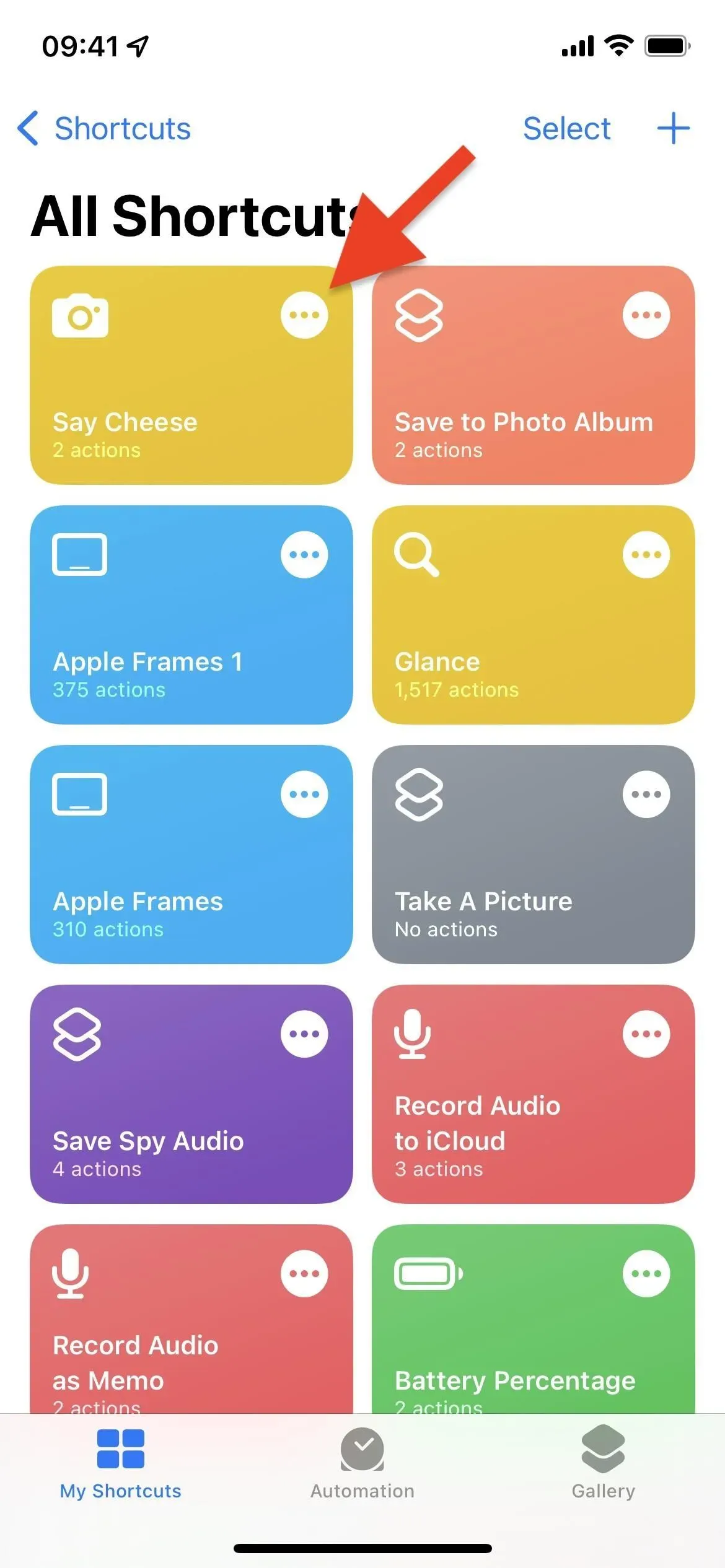
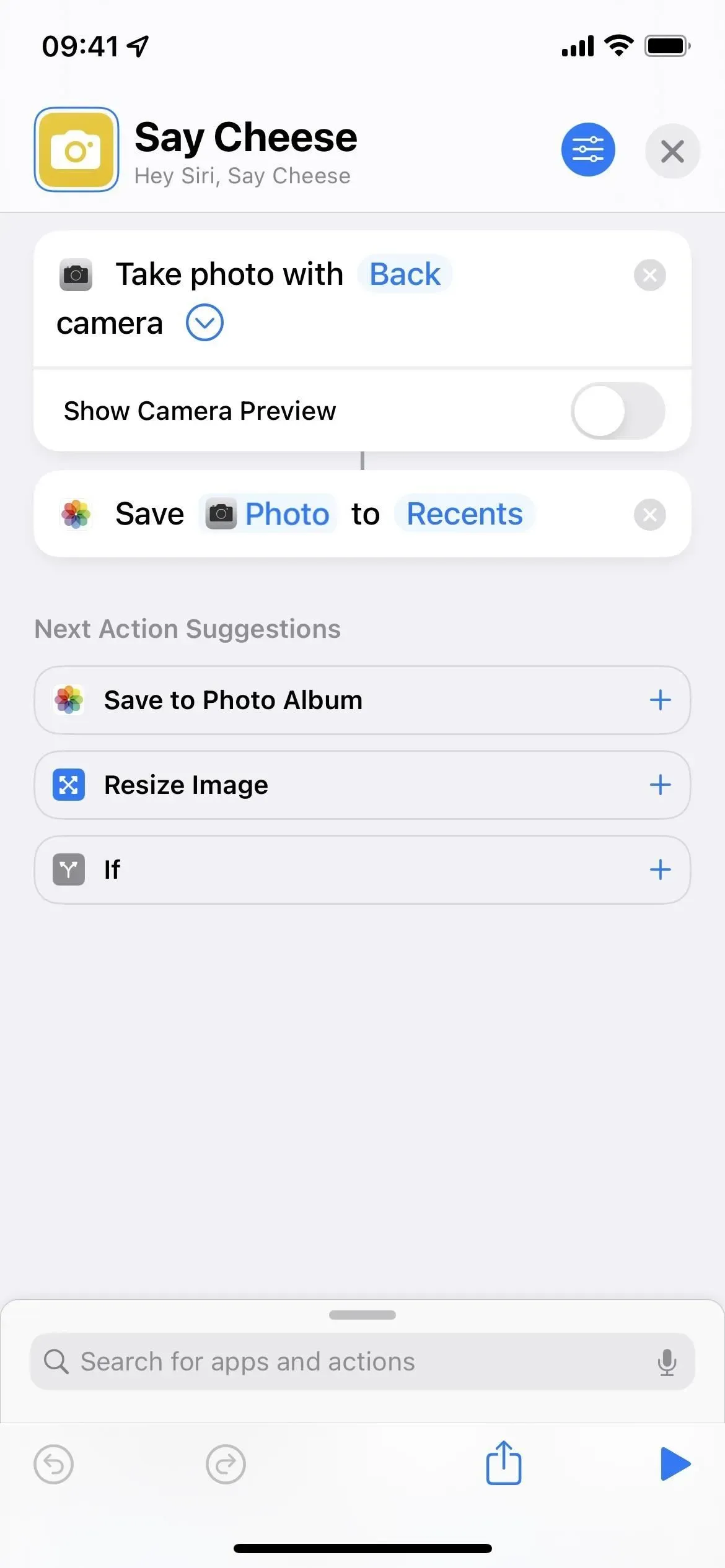
Se vuoi impostare il collegamento manualmente, ecco come farlo:
- Apri l’app Scorciatoie.
- Tocca il segno più (+) in alto.
- Inserisci un nome per la scorciatoia, ad esempio “Scatta una foto”.
- Fai clic su “Aggiungi azione” o sulla barra di ricerca.
- Trova e seleziona Scatta foto.
- Fare clic sulla freccia accanto a “telecamera” nel campo dell’azione.
- Disabilita “Mostra anteprima fotocamera”.
- Fai clic su “Salva in album fotografico” dai suggerimenti alla fine del flusso di lavoro. Se non lo vedi, ripeti il passaggio 4, quindi trova e seleziona un’azione.
- Fare clic su “Recente” in questa azione se si desidera modificare l’album in cui sono salvate le immagini.
- Fai clic sulla (X) in alto per uscire dall’editor e salvare il collegamento.
- Dì “Ehi Siri, scatta una foto” e avvierà il collegamento.
Altre opzioni disponibili
Esistono molti altri modi per far scattare una foto al tuo iPhone senza toccarlo direttamente. Puoi diventare creativo ed esplorare i vari gadget che offrono questa opzione o utilizzare altre funzionalità integrate sul tuo iPhone.
- Il timer funziona alla grande se hai un treppiede o un ottimo posto per montare il tuo iPhone. Puoi attivarlo utilizzando i controlli della fotocamera nell’app Fotocamera. Se non vedi i controlli della fotocamera, tocca la freccia in alto o scorri verso l’alto sullo schermo. Scegli 3 o 10 secondi.
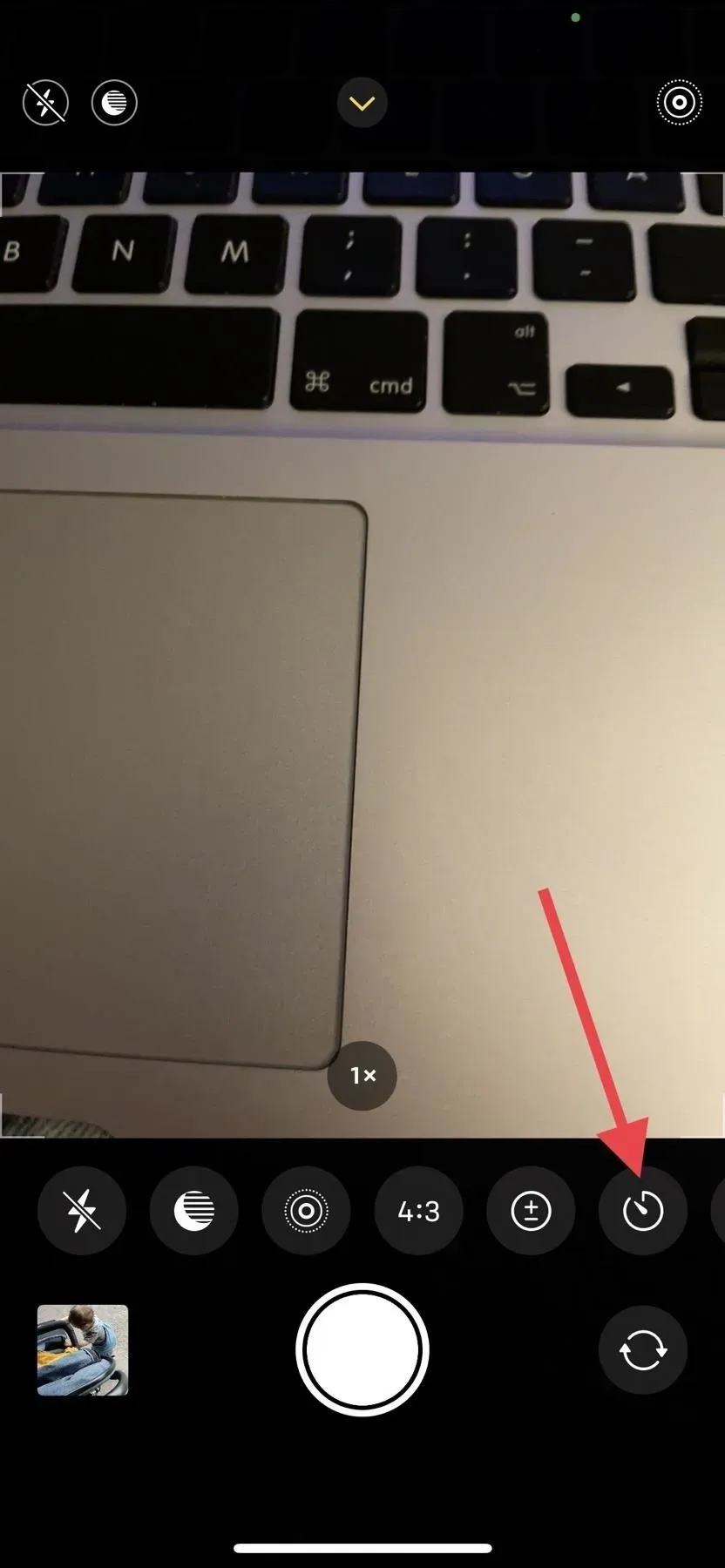
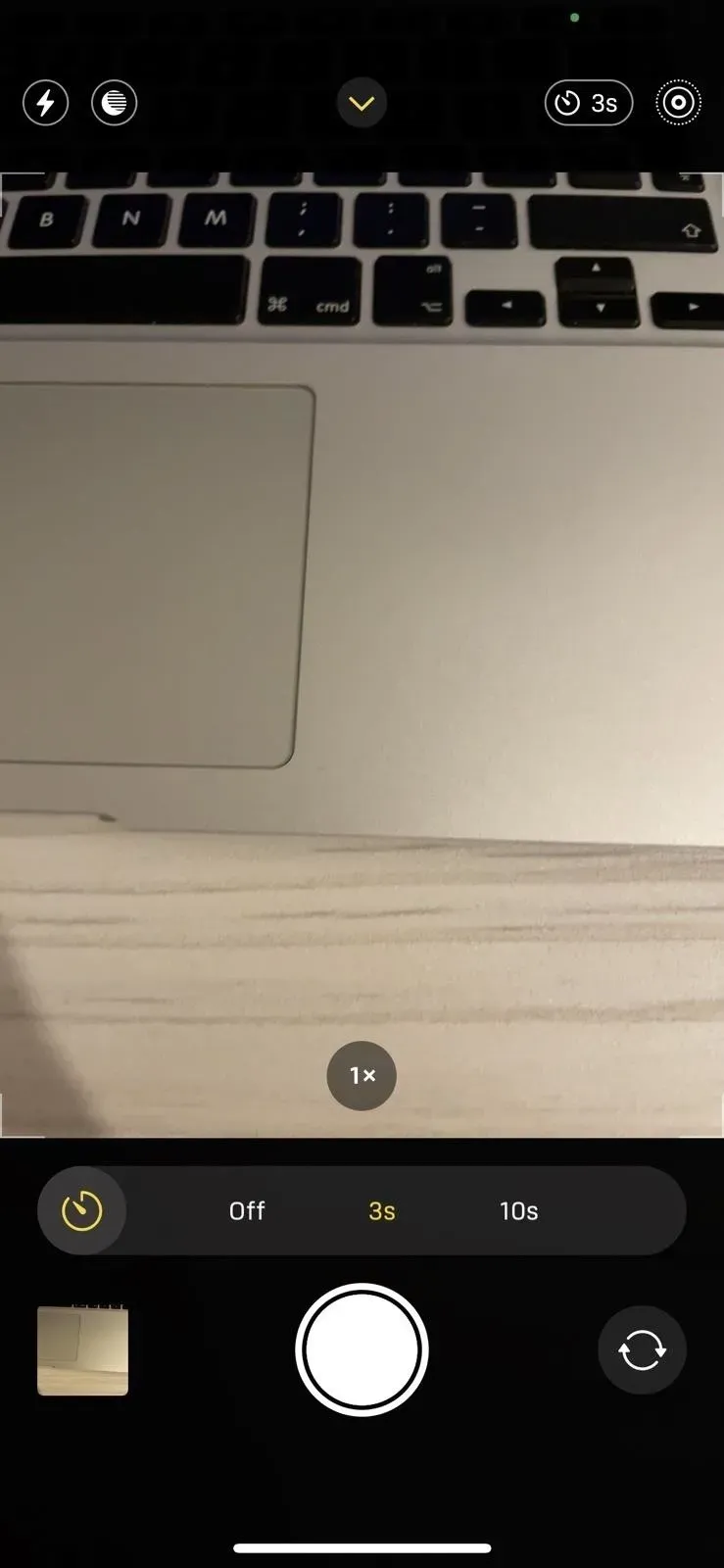



Lascia un commento